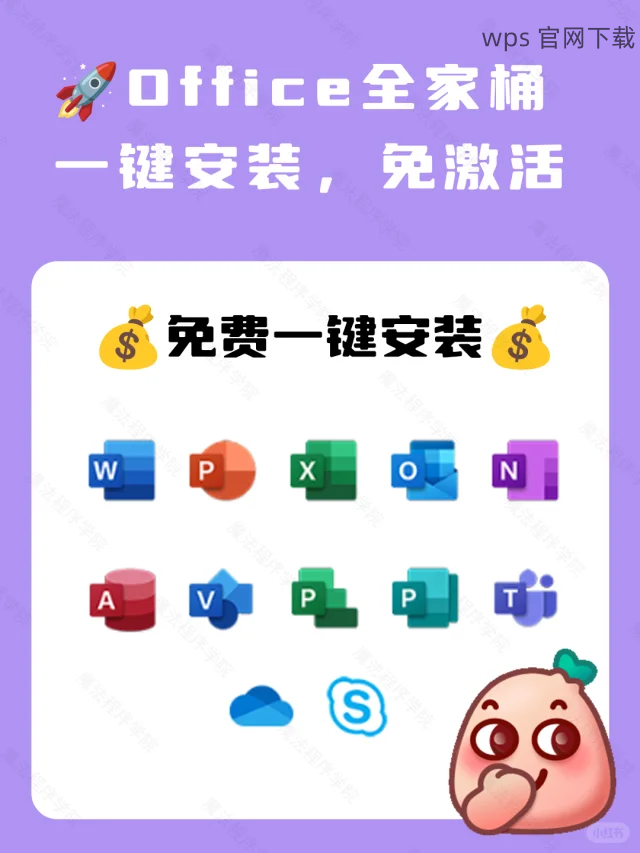在使用 wps 进行 文档编辑 的过程中,用户可能会遇到需要使用特定字体的情况。尤其是从网络上下载的字体,如何在 WPS 中正确应用这些字体成为一个重要课题。本文将深入探讨如何将下载的字体在 WPS 中使用,并解答一些相关问题。
相关问题:
如何确保下载的字体兼容 WPS?
下载后能否直接在 WPS 中使用字体?
是否需要在 WPS 中重新设置字体?
在下载字体之前,首先需要确保这些字体的格式能够被 WPS 支持。WPS 通常支持 TrueType 字体(.ttf)和 OpenType 字体(.otf)。因此,下载之前,需确认字体格式是否合适。
检查字体文件格式
步骤 1 :找到要下载的字体文件,通常是通过字体网站。
步骤 2 :查看文件扩展名,确保为.ttf 或.otf 格式。
步骤 3 :如果文件格式为其他类型,寻找相同字体的.ttf 或.otf 版本。
从信誉良好的网站下载字体
步骤 1 :访问知名 字体下载 网站,比如 Google Fonts 或者 DaFont,这些站点通常提供高质量且安全的字体。
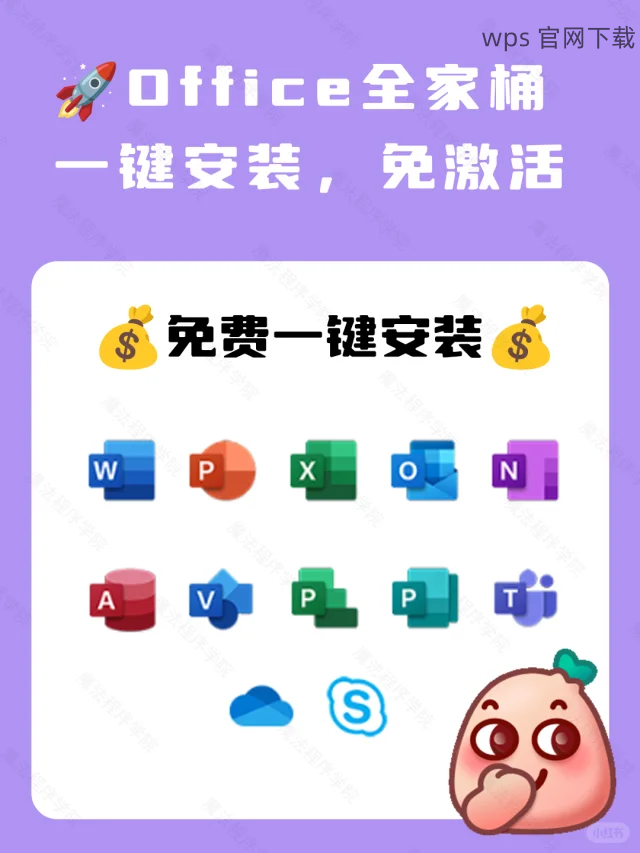
步骤 2 :在网站上搜索所需字体,阅读下载说明,确保其适合与 WPS 搭配使用。
步骤 3 :下载字体文件并保存到计算机的一个易于记忆的位置。
下载字体后,若希望在 WPS 中直接使用,需确保字体已经正确安装到操作系统中。WPS 读取的是系统字体,因此必须确保字体安装无误。
安装字体到操作系统
步骤 1 :打开下载的字体文件,通常双击文件。
步骤 2 :在弹出的窗口中选择“安装”按钮,这样系统会将字体添加到字体库中。
步骤 3 :安装完成后,重启 WPS 以便它能够识别新的字体。
确认字体在 WPS 中的可用性
步骤 1 :打开 WPS 后,创建一个新文档。
步骤 2 :在工具栏的字体下拉菜单中搜索刚安装的字体名称。
步骤 3 :点击应用,如果字体正常显示,则成功安装。
偶尔,字体的默认设置可能未按照用户的需求进行调整,因此需在 WPS 中进行一些设置,以确保所用字体效果最佳。
设置字体为默认字体
步骤 1 :在 WPS 中,打开任意文档。
步骤 2 :在字体菜单中选择所需的字体并调整相应的字号与样式。
步骤 3 :选择“设置为默认字体”,这样每次打开新文档时,所选字体会自动应用。
自定义文档模板使用新字体
步骤 1 :创建一个新文档,应用所需字体。
步骤 2 :点击“文件”选项,选择“保存为模板”。
步骤 3 :每次需要该样式的文档时,可从模板中直接使用。
下载的字体在 WPS 中使用的过程相对简单,但确保字体的兼容性和正确安装是关键环节。了解如何在 WPS 中正确设置和应用这些字体将大大增强文档的专业性。对于更多关于 WPS 的使用技巧,访问wps 官网,获取最新的更新与下载信息。希望本文为您提供的解决方案能帮助您顺利使用下载的字体。若有其他疑问,欢迎深入讨论。